Per ongeluk bestanden op uw computer verwijderd? Er zijn veel manieren om ze te herstellen. Maar we zullen naar de eenvoudigste kijken: alle bestanden van uw harde schijf herstellen met Windows. In dit geval zijn geen programma's nodig.
Eén keer per dag worden er schaduwkopieën gemaakt van documenten op de lokale schijf. Simpel gezegd: het ‘onthoudt’ alle mappen die zich op een specifieke dag in een specifieke sectie bevonden.
In Windows 8 wordt deze functie een beetje anders genoemd: "Windows 8 Bestandsgeschiedenis". Maar in Windows XP bestaat het helemaal niet. Piggy-gebruikers zullen andere methoden moeten proberen om per ongeluk verwijderde bestanden te herstellen.
De optie "Vorige versies van bestanden" houdt rechtstreeks verband met de functie "Systeemherstel". Dat wil zeggen dat Windows bij het maken van controlepunten (voor de mogelijkheid van terugdraaien) tegelijkertijd alle mappen en documenten die zich daarin bevinden, "onthoudt".
Systeemherstel is standaard alleen ingeschakeld voor de partitie waarop Windows is geïnstalleerd. Meestal is dit het lokale station C. De optie "Vorige versies van bestanden" is hiervoor geactiveerd. Als u daarom per ongeluk iets op deze partitie verwijdert, kunt u proberen verwijderde documenten op uw computer of laptop te herstellen.
In de regel bewaren gebruikers weinig tot niets op de lokale schijf C. Maar “Bureaublad” en “Mijn Documenten” bevinden zich op deze partitie. Plus "Afbeeldingen" en "Muziek". Als u dus per ongeluk een document van uw bureaublad hebt verwijderd, kunt u het hoogstwaarschijnlijk herstellen.
Hoe krijg ik bestanden terug in Windows 7?
U hebt dus per ongeluk bestanden van uw computer verwijderd, maar u weet niet hoe u ze moet herstellen. Zoals hierboven opgemerkt, zijn er tegenwoordig tal van manieren. Programma's die zijn ontworpen om gewiste bestanden terug te sturen, zijn tenslotte als een wagen en een karretje. Bovendien zijn er zowel betaalde als gratis.
Maar iedereen vergeet dat Windows 7 een prachtige functie heeft genaamd "Vorige versies van bestanden", waarmee je kunt proberen ze te herstellen. Bovendien werkt het veel beter dan sommige programma's. En als u per ongeluk een map met belangrijke documenten hebt verwijderd (of ze zijn volledig verdwenen - dit gebeurt ook), dan moet u eerst proberen de bestanden te herstellen via Windows 7. Deze procedure duurt tenslotte 4-5 minuten, niet meer.
Ik zou meteen willen opmerken dat we hieronder een voorbeeld van bestandsherstel in Windows 7 zullen bekijken. In Windows 8 en 10 wordt dit proces iets anders uitgevoerd.
Om dit te doen, ga ik naar het lokale station C en verwijder ik bijvoorbeeld de map Adobe Photoshop CS2.
Als het opeens niet lukt, is dat oké. Ik heb haar niet nodig????
Klaar. Ik heb een map met bestanden verwijderd, nu moet ik deze herstellen. Overigens heb ik de verwijderingsprocedure uitgevoerd met behulp van de Shift + Delete-toetsen, d.w.z. onherroepelijk (het mandje omzeilen).
Open nu “Deze computer”, selecteer lokaal station C en selecteer “Vorige versie herstellen”.

Er wordt een nieuw venster geopend met alle beschikbare versies van deze sectie. In mijn geval zijn het er maar liefst 3. Omdat ik zojuist de map heb verwijderd, is de optie voor de 16e best geschikt voor mij. Om de versie van gisteren van lokaal station C te herstellen, moet u dubbelklikken met de linkermuisknop op het gewenste item.
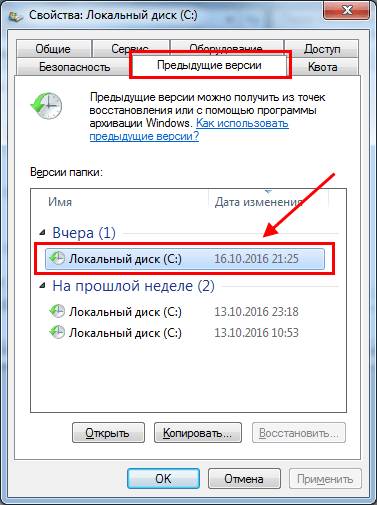
Er verschijnt een nieuw venster waarin alle mappen op de lokale schijf worden weergegeven met de status van 16-10-2016 (d.w.z. gisteren). En ik zie al de Photoshop-map die ik nodig heb. Ik selecteer het, kopieer en plak het bijvoorbeeld op het bureaublad.
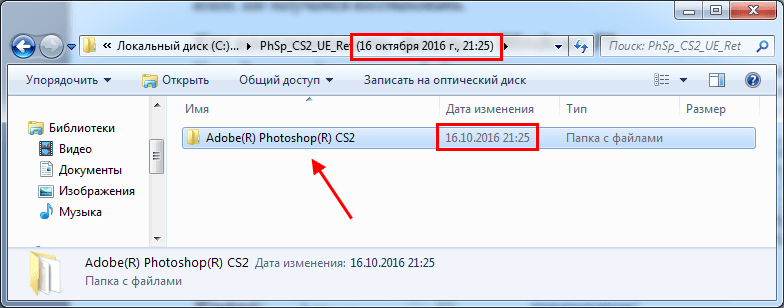
Dit is de manier om verwijderde bestanden van uw harde schijf te herstellen met behulp van de ingebouwde functie in Windows 7.
Overigens was het mogelijk om Photoshop niet via het lokale station C te herstellen, maar door met de rechtermuisknop op de map te klikken waarin het zich bevond. Het is comfortabeler. Vooral als het benodigde document ergens diep ligt. In dit geval hoeft u er niet naar te zoeken.
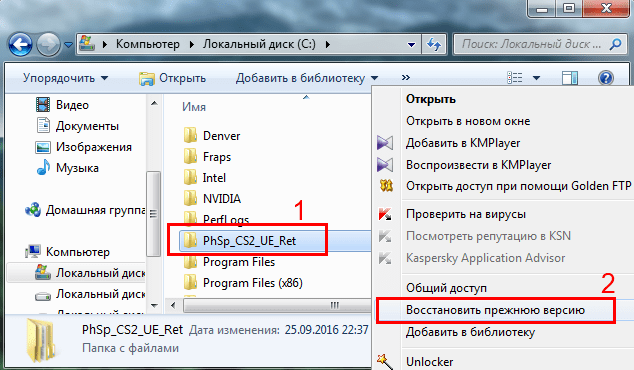
De enige nuance die mij opviel was dat ik te weinig eerdere versies van mappen had. Slechts twee: voor 13 en 16 oktober. Dit komt omdat er te weinig ruimte is toegewezen om de controlepunten te redden. Dit is echter eenvoudig op te lossen. Voor deze:
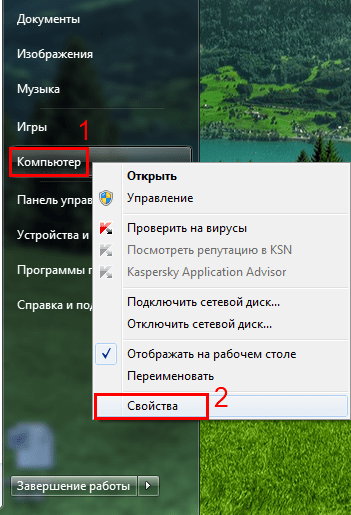
Antwoorden op populaire vragen
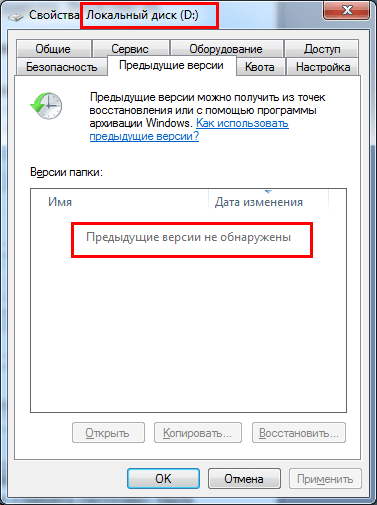
Laten we terugkeren naar de eerste vraag. Wat moet u doen als u verwijderde bestanden van uw harde schijf wilt terughalen die zich bijvoorbeeld op de lokale partitie D bevonden, waar deze functie was uitgeschakeld? In dit geval zal deze methode niet langer helpen. U zult moeten proberen verwijderde bestanden van uw harde schijf te herstellen met behulp van speciale programma's.
Om dit in de toekomst te voorkomen, zorg ervoor dat u deze optie activeert. Om dit te doen, doet u het volgende:
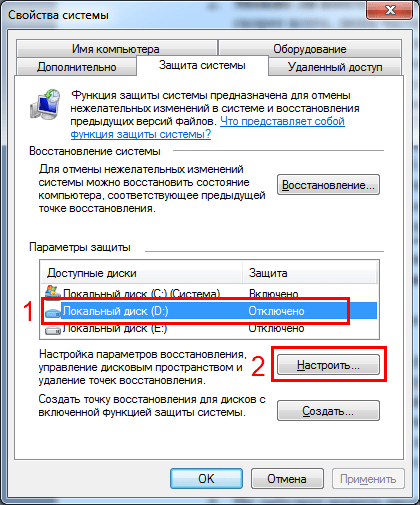
Dat is alles. De volgende dag zou de huidige (dat wil zeggen de kopie van gisteren) van de documenten moeten verschijnen.
Als u meerdere lokale schijven heeft (D, E, F, enz.), is het raadzaam deze handeling voor elk ervan uit te voeren. Wie weet welke documenten u “per ongeluk” wilt verwijderen.
10 feiten die u moet weten
En tot slot nog 10 feiten die u zeker moet weten als u besluit bestanden van uw harde schijf te herstellen:
- Eerdere versies worden één keer per dag gemaakt, zoals controlepunten. Maar hiervoor heb je nodig.
- Als u hetzelfde document meerdere keren per dag wijzigt, blijft alleen de versie die actueel was op het moment dat het controlepunt werd gemaakt in Windows achter.
- Eerdere versies worden korte tijd bewaard. Bovendien hangt hun aantal af van de hoeveelheid ruimte die is toegewezen in de instellingen (herinner je je diezelfde schuifregelaar nog?). Wanneer de vrije ruimte opraakt, worden oude controlepunten overschreven door nieuwe.
- Eerdere versies van een specifieke dag worden niet verwijderd als u op dezelfde dag een back-up maakt met behulp van Data Archiving. Ze zullen altijd beschikbaar zijn zolang de back-up bestaat.
- U kunt de systeembeveiliging op elk gewenst moment uitschakelen, maar in dit geval zal Windows geen controlepunten meer registreren. Als gevolg hiervan kunt u Windows niet terugdraaien.
- Eerdere versies zijn niet beschikbaar voor bestanden die niet zijn gewijzigd.
- Eerdere versies worden niet geschreven naar partities die zijn geformatteerd in FAT32.
- Als er twee besturingssystemen (XP en zeven) op een computer of laptop zijn geïnstalleerd, worden bij het laden van Win XP alle controlepunten op Win 7 verwijderd. In dit geval is het onmogelijk om bestanden van de harde schijf te herstellen.
- Sommige programma's voor het opschonen van het register en rommel op een pc verwijderen controlepunten (bijvoorbeeld CCleaner). Om dit te voorkomen, moet u de map Systeemvolume-informatie toevoegen aan de uitzondering (hier worden deze gegevens opgeslagen).
- Eigenaren van notebooks moeten zich ervan bewust zijn dat Windows 7 geen controlepunten creëert als het op batterijstroom werkt.


























